Thông tin liên hệ
- 036.686.3943
- admin@nguoicodonvn2008.info

Công cụ Snipping Tool mới được cập nhật tính năng Copy as Table, copy bảng thông qua ảnh chụp màn hình và dễ dàng dán vào các ứng dụng như Microsoft Excel, Word, email…. Với tính năng này thì Snipping Tool linh hoạt hơn rất nhiều, đặc biệt là đối với những người thường xuyên xử lý các tác vụ về dữ liệu. Dưới đây là hướng dẫn copy bảng từ ảnh chụp màn hình bằng Snipping Tool.
Lưu ý:
Bước 1:
Bạn mở Snipping Tool trên máy tính, sau đó chụp ảnh màn hình bảng muốn dùng. Tiếp đến trong giao diện chỉnh sửa ảnh chụp, bạn nhấn vào biểu tượng Text actions trên thanh công cụ.
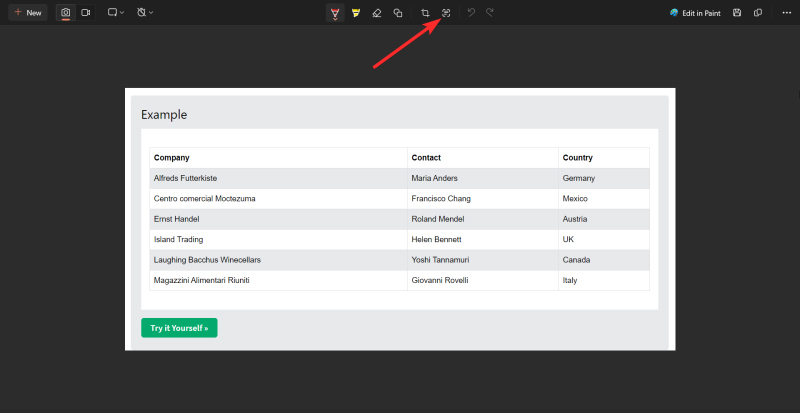
Bước 2:
Hiển thị tùy chọn mới, bạn nhấn vào Copy as Table. Công cụ sẽ phân tích ảnh chụp màn hình và tự động xác định cấu trúc của bảng, bao gồm các hàng và cột.
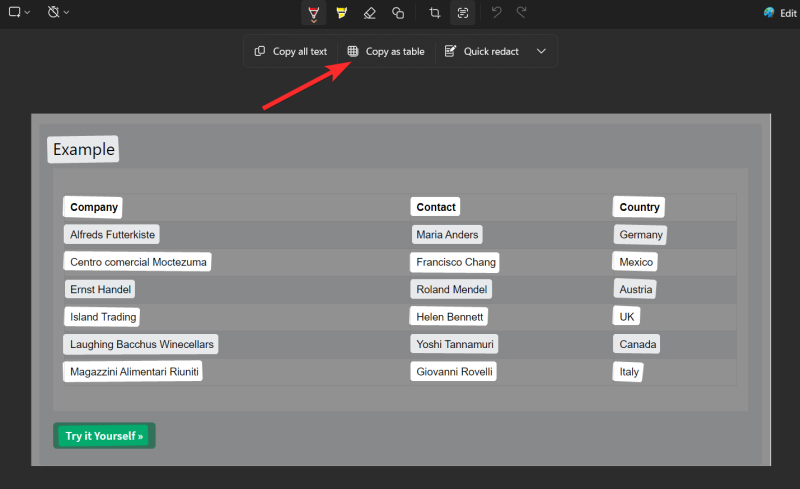
Bước 3:
Bạn mở ứng dụng muốn copy bảng từ Snipping Tool rồi nhấn tổ hợp phím Ctrl + V là được. Nếu copy bảng vào Excel thì chúng ta cũng cần điều chỉnh lại bảng sao cho phù hợp.
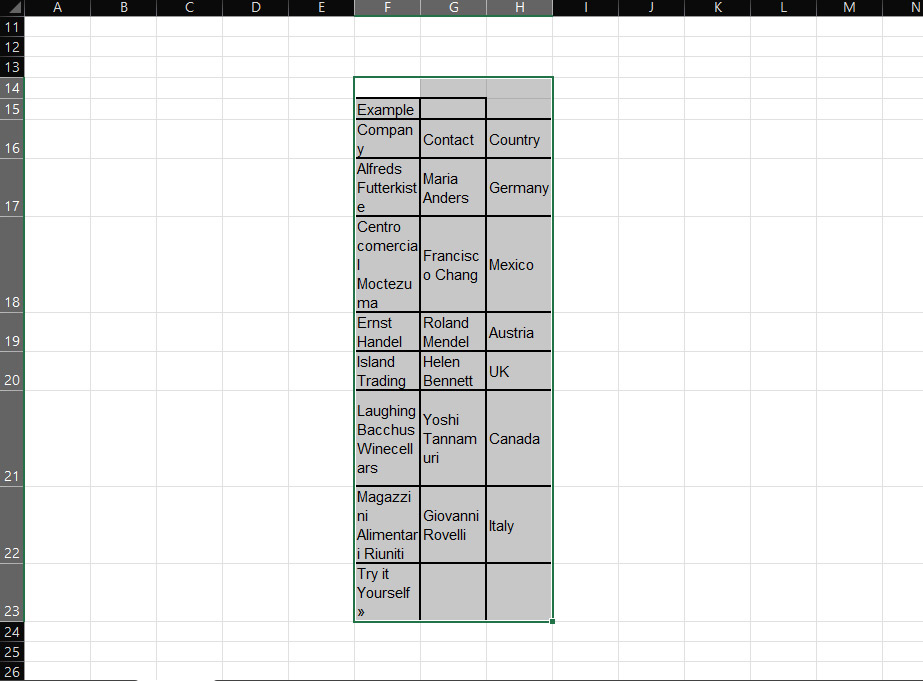
Hoặc với Google Sheets thì cấu trúc bảng, nội dung cũng được giữ nguyên, không bị thay đổi.
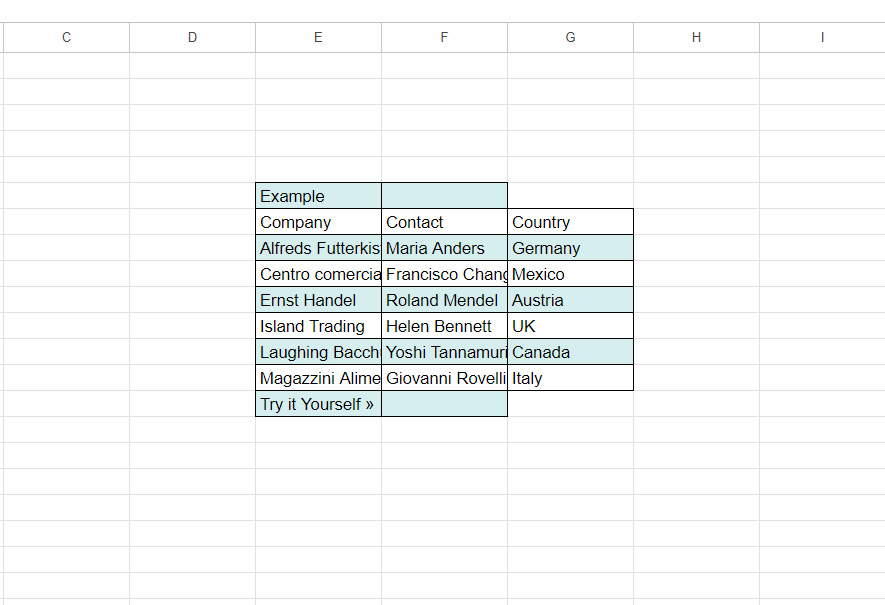
Việc bổ sung tính năng Copy as Table trong Snipping Tool là cải tiến đáng kể trong việc tương tác với dữ liệu. Bằng cách này, người dùng dễ dàng trích xuất dữ liệu bảng có cấu trúc từ ảnh chụp màn hình, chuyển thông tin giữa các ứng dụng với những người làm việc với bảng tính, tài liệu và email.
Nguồn tin: Quantrimang.com:
Ý kiến bạn đọc
Những tin mới hơn
Những tin cũ hơn
 Cách đưa ứng dụng ra màn hình máy tính Win 11
Cách đưa ứng dụng ra màn hình máy tính Win 11
 Cách cố định ảnh chèn trong Excel
Cách cố định ảnh chèn trong Excel
 Datetime trong Python
Datetime trong Python
 Hướng dẫn bật Hardware Accelerated GPU Scheduling Windows 11
Hướng dẫn bật Hardware Accelerated GPU Scheduling Windows 11
 Hướng dẫn ẩn mục Network trong File Explorer Windows 11
Hướng dẫn ẩn mục Network trong File Explorer Windows 11
 Chào ngày mới thứ 6, lời chúc thứ 6 vui vẻ
Chào ngày mới thứ 6, lời chúc thứ 6 vui vẻ
 Cách phục chế ảnh cũ bằng AI Gemini
Cách phục chế ảnh cũ bằng AI Gemini
 99+ Cap về bản thân, stt về bản thân hay, đáng suy ngẫm
99+ Cap về bản thân, stt về bản thân hay, đáng suy ngẫm
 3 công thức khiến bảng tính Excel của bạn liên tục chậm
3 công thức khiến bảng tính Excel của bạn liên tục chậm
 Quan điểm sống YOLO và lời cảnh tỉnh về sức khỏe tài chính
Quan điểm sống YOLO và lời cảnh tỉnh về sức khỏe tài chính
 Tự nhiên lại thấy nhớ
Tự nhiên lại thấy nhớ
 9 GNOME extension hữu ích ít được biết đến
9 GNOME extension hữu ích ít được biết đến
 Tạo và sử dụng các macro tự động trong Word 2010
Tạo và sử dụng các macro tự động trong Word 2010
 Cách thiết lập PSWindowsUpdate và UpdGUI để thoát khỏi sự phiền toái khi cập nhật Windows
Cách thiết lập PSWindowsUpdate và UpdGUI để thoát khỏi sự phiền toái khi cập nhật Windows
 Các hàm Python tích hợp sẵn
Các hàm Python tích hợp sẵn
 Tìm hiểu về Double Commander: Trình duyệt file nguồn mở miễn phí đánh bại Windows File Explorer
Tìm hiểu về Double Commander: Trình duyệt file nguồn mở miễn phí đánh bại Windows File Explorer
 Cách tạo khung viền trang bìa trong Word
Cách tạo khung viền trang bìa trong Word
 8 tính năng Windows mà bạn ước gì mình biết đến sớm hơn
8 tính năng Windows mà bạn ước gì mình biết đến sớm hơn
 6 ứng dụng ghi chú mã nguồn mở tốt nhất
6 ứng dụng ghi chú mã nguồn mở tốt nhất
